
Pertama kali membuka gambar yang Anda ingin bekerja.
Maka salinan layer (CTRL + J on keyboard) dan nama itu.
Kami akan namakan itu back_copy.
Kemudian Anda memilih alat tenda persegi panjang (M) dan menggambar persegi panjang di atas tempat Anda ingin bingkai.
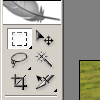
Setelah itu sekali lagi tekan CTRL + J (ingat, ini akan menyalin area yang dipilih ke lapisan lain) dan panggilan yang frame lapisan.
Sekarang, klik layer back_copy dan pergi ke menu filter. Choose FILTER - BLUR - RADIAL BLUR. FILTER Pilih - Buram - Radial Buram.
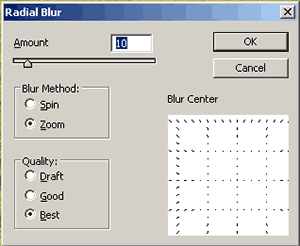
Kemudian memperbaiki pusat jendela di pusat bingkai Anda.
Pilih nilai 15 dan TERBAIK dan kemudian klik OK (Anda dapat melakukan percobaan dengan nilai-nilai yang Anda inginkan).
Sekarang klik layer dan frame dari adjustment option list choose HUE SATURATION.
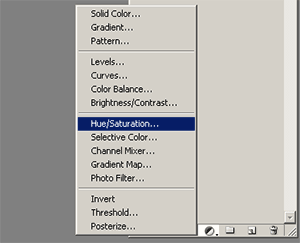
Percobaan dengan nilai-nilai ini dan jangan khawatir apakah mempengaruhi seluruh daerah. Kami akan memperbaiki ini dalam langkah berikutnya. WBila Anda puas dengan tampilan bingkai Anda daripada pergi keLAYER - CREATE CLIPPING MASK (ALT + CTRL + G).
Lapisan harus terlihat seperti ini
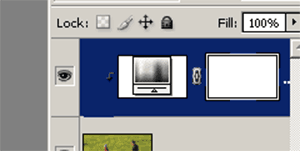
Selanjutnya, lapisan frame pilih, pilih alat penghapus (E), menemukan sikat yang Anda pikir itu cocok dan menghapus sekitar tepi frame di stroke yang kecil.
Dan langkah terakhir adalah untuk pergi ke lapisan menambahkan gaya, pilih Stroke, memilih warna putih, stroke batin dan hanya itu.





Tidak ada komentar:
Posting Komentar
Silahakan kirimkan ide/pertanyaan anda mengenai postingan salon yang baru saja anda baca.
gar blog ini tetap mengikuti perkembangan Salon-salon di Indoensia